iPhoneでは[IMAP]に対応したメールアカウントを設定することが可能であり、アカウントを設定すれば【メール】アプリで送受信できるようになります。
IMAPとは?
IMAPは「メールをサーバ上に保管する」ことが基本となっており、必要がある時だけアクセスし閲覧します。
そのため、同じメールアカウントが設定されたデバイスでは同じデータにアクセスできるので、「iPhoneとAndroidタブレット」「AndroidスマートフォンとiPad」と言う組み合わせでも同じデータを扱うことができるようになります。
ただし、メールを閲覧するためにはインターネットなどのネットワークに接続されている必要があり、かつメールサーバーに対して明示的に接続しておく必要があります。

メールアカウントを追加するやり方
項目はアカウントによって異なる場合があります。
- 設定のアカウントを追加より【その他】を選択します。
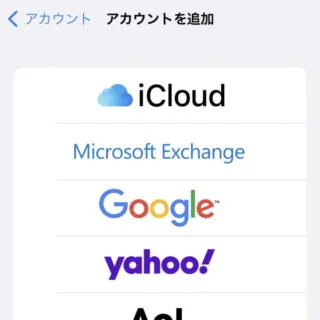
- アカウントを追加より【メールアカウントを追加】を選択します。
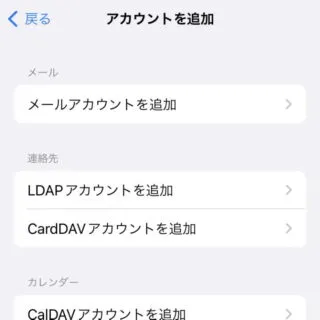
- 新規アカウントより[メール][パスワード]などを入力し【次へ】を選択します。
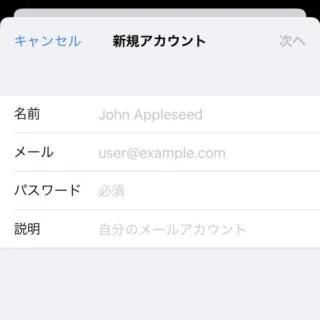 [アカウントを検索中]と表示される場合はしばらく待ちます。
[アカウントを検索中]と表示される場合はしばらく待ちます。 - 新規アカウントより[IMAP]を選択、[受信メールサーバ][送信メールサーバ]を入力し【次へ】を選択します。
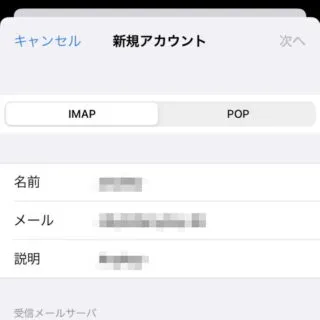 [検証中]と表示される場合はしばらく待ちます。
[検証中]と表示される場合はしばらく待ちます。 - IMAPより[メール]のオン/オフを切り替えて【保存】を選択します。
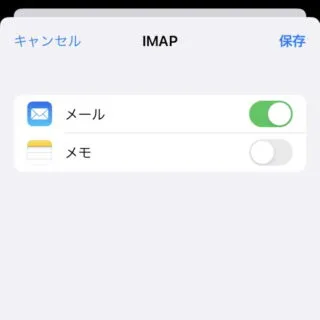
メールアカウントを追加するやり方は以上です。
メールを利用するやり方
同期がオンの場合には[メール]アプリを使います。


